Adakah anda ingin mengurangkan kembung Windows 11 untuk meningkatkan prestasi komputer anda?
Windows 11 anda mungkin disertakan dengan sekumpulan apl yang anda rasa tidak berguna. Lebih teruk lagi, aplikasi ini akan terus menggunakan sumber yang terhad, memperlahankan PC anda.
Jika anda mengesyaki masalah ini disebabkan oleh aplikasi yang tidak diperlukan pada komputer anda, pertimbangkan untuk menggunakan perisian debloater untuk Windows 11.
Menyahbukit adalah bahagian penting dalam meningkatkan prestasi komputer. Ia membolehkan anda menyingkirkan sebarang aplikasi yang anda anggap tidak perlu, mengganggu dan membazir sumber.
Berikut ialah beberapa cara paling mudah untuk menghapuskan Windows 11 sepenuhnya.
Bagaimana untuk menyahkembung Windows 11 dengan cara mudah?
1 Gunakan kaedah nyahpasang tradisional
- Tekan kekunci Windows+ dan pilih dipasang daripada menu X apl .

- Pergi senarai dan semak apl yang anda tidak akan gunakan.
- Klik tiga titik di sebelah apl yang ingin anda padamkan. Pilih Nyahpasang.

- Klik Nyahpasang untuk mengesahkan.

- Ulang dua langkah terakhir untuk semua apl yang ingin anda padamkan.
Kadangkala, sistem pengendalian anda tidak membenarkan anda menyahpasang apl tertentu dengan mengkelabukan pilihan "Nyahpasang".
Ini dipanggil aplikasi sistem dan ia disertakan dengan sistem pengendalian.
Jika anda mempunyai apl sistem yang ingin anda buang, pertimbangkan pilihan seterusnya.
2. Gunakan PowerShell untuk menyahpasang Windows 11
- Tekan Windows+ kekunci X dan pilih Windows PowerShell (Admin) .

- Jalankan arahan berikut:
<code><strong>iwr https://git.io/debloat11|iex</strong>iwr https://git.io/debloat11|iex
-
Kini dalam bahagian Bloatware, pilih komponen yang ingin anda alih keluar dan ikut arahan pada skrin.
3. Menggunakan debloater Windows 11 daripada GitHub
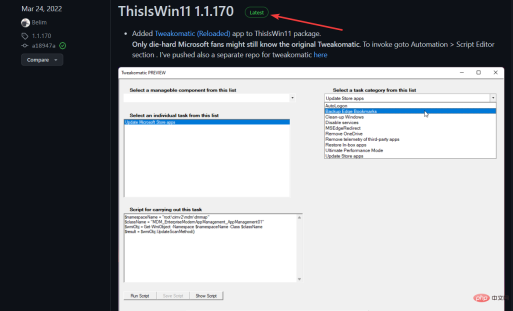
Nota Ramai orang telah melaporkan bahawa Windows Defender SmartScreen menyekat apl ini daripada dijalankan pada PC mereka, jadi anda mungkin mendapat masalah apabila melancarkannya Terhadap satu masalah.
- Navigasi ke halaman ThisIsWin11 Github.

- Pilih pilihan TIW11.zip daripada bahagian aset.

- Ini akan memulakan muat turun fail .zip ini.
- Selepas muat turun selesai, klik dua kali untuk membukanya.

- Anda juga boleh mengikuti fail ke bahagian muat turun dan pilih pilihan ekstrak semua.
- Selepas fail dinyahzip, cari fail ThisWin11.exe dan klik dua kali padanya.

- Komputer anda boleh mengklik "Run Anyway" dalam amaran.
- Setelah selesai, klik pada pilihan Apl di sebelah kiri skrin. Anda akan melihat senarai semua aplikasi.

- Tahan butang Ctrl untuk memilih apl yang ingin anda padamkan.
- Sekarang klik butang Alih Dipilih di tengah tetingkap untuk mengalihkan aplikasi ke Tong Kitar Semula.

- Anda juga boleh memadamkan semua apl dengan mengklik pilihan Alih Semua, tetapi ini tidak digalakkan.
- Jika anda ingin mengalih keluar apl sistem, termasuk apl yang Windows tidak membenarkan anda menyahpasang, klik Tunjukkan apl sistem untuk menunjukkannya.

- Gunakan kaedah Ctrl+ klik sekali lagi untuk memilih berbilang apl yang ingin anda padamkan.
- Klik pada tetingkap untuk mengalihkan pilihan yang dipilih.
- Klik butang Kosongkan Tong Kitar Semula untuk mengosongkan Tong Kitar Semula.

Seperti yang anda lihat, perisian ini sangat mudah untuk digunakan dan ia sepatutnya membantu anda memadamkan apl yang tidak diingini dengan mudah.
4. Gunakan DISM
- Pada papan kekunci, klik kekunci Windows+X untuk membuka menu WinX.
- Pilih pilihan Windows PowerShell (Admin) .

- Salin dan tampal arahan ini ke terminal anda
<code><strong>DISM /Online /Get-ProvisionedAppxPackages | select-string Packagename</strong>DISM /Online /Get-ProvisionedAppxPackages | select-string Packagename
-
Skrip ini sepatutnya menunjukkan kepada anda semua pakej yang dipasang pada komputer Windows 11 anda.
- Semak senarai secara manual untuk melihat apl yang ingin anda padamkan.
-
Sebaik sahaja anda menjumpai apl itu, serlahkannya dan salinnya dengan mengklik kekunci Ctrl+C
pada papan kekunci anda.
-
<strong>DISM /Online /Remove-ProvisionedAppxPackage /PackageName:Microsoft.ZuneMusic_11.2204.25.0_neutral_~_8wekyb3d8bbwe</strong>Salin skrip ini dan pastikan anda menggunakan nama pakej yang ingin anda alih keluar pada penghujungnya. Dalam contoh kami, kami menggunakan Microsoft Zune Music, jadi pastikan anda menggantikan ini:<br>DISM /Online /Remove-ProvisionedAppxPackage /PackageName:Microsoft.ZuneMusic_11.2204.25.0_neutral_~_8wekyb3d8bbwe<img src="/static/imghwm/default1.png" data-src="https://img.php.cn/upload/article/000/000/164/168145153957012.png?x-oss-process=image/resize,p_40" class="lazy" alt="Cara unzip Windows 11 dengan cara mudah">🎜> - Klik Enter
Menggunakan skrip Windows 11 debloat adalah sangat mudah, tetapi anda perlu mengulangi proses itu beberapa kali untuk mengalih keluar semua aplikasi yang terjejas.
Seperti yang anda lihat, menyahmampat PC anda agak mudah dan anda boleh melakukannya dalam beberapa minit menggunakan penyelesaian kami.
Selain itu, penting untuk menyandarkan data anda dan mencipta titik pemulihan Windows 11 sebelum menyahzip Windows 11 kerana proses ini boleh berlaku.Atas ialah kandungan terperinci Cara unzip Windows 11 dengan cara mudah. Untuk maklumat lanjut, sila ikut artikel berkaitan lain di laman web China PHP!

Alat AI Hot

Undresser.AI Undress
Apl berkuasa AI untuk mencipta foto bogel yang realistik

AI Clothes Remover
Alat AI dalam talian untuk mengeluarkan pakaian daripada foto.

Undress AI Tool
Gambar buka pakaian secara percuma

Clothoff.io
Penyingkiran pakaian AI

AI Hentai Generator
Menjana ai hentai secara percuma.

Artikel Panas

Alat panas

mPDF
mPDF ialah perpustakaan PHP yang boleh menjana fail PDF daripada HTML yang dikodkan UTF-8. Pengarang asal, Ian Back, menulis mPDF untuk mengeluarkan fail PDF "dengan cepat" dari tapak webnya dan mengendalikan bahasa yang berbeza. Ia lebih perlahan dan menghasilkan fail yang lebih besar apabila menggunakan fon Unicode daripada skrip asal seperti HTML2FPDF, tetapi menyokong gaya CSS dsb. dan mempunyai banyak peningkatan. Menyokong hampir semua bahasa, termasuk RTL (Arab dan Ibrani) dan CJK (Cina, Jepun dan Korea). Menyokong elemen peringkat blok bersarang (seperti P, DIV),

Muat turun versi mac editor Atom
Editor sumber terbuka yang paling popular

EditPlus versi Cina retak
Saiz kecil, penyerlahan sintaks, tidak menyokong fungsi gesaan kod

PhpStorm versi Mac
Alat pembangunan bersepadu PHP profesional terkini (2018.2.1).

Versi Mac WebStorm
Alat pembangunan JavaScript yang berguna





















